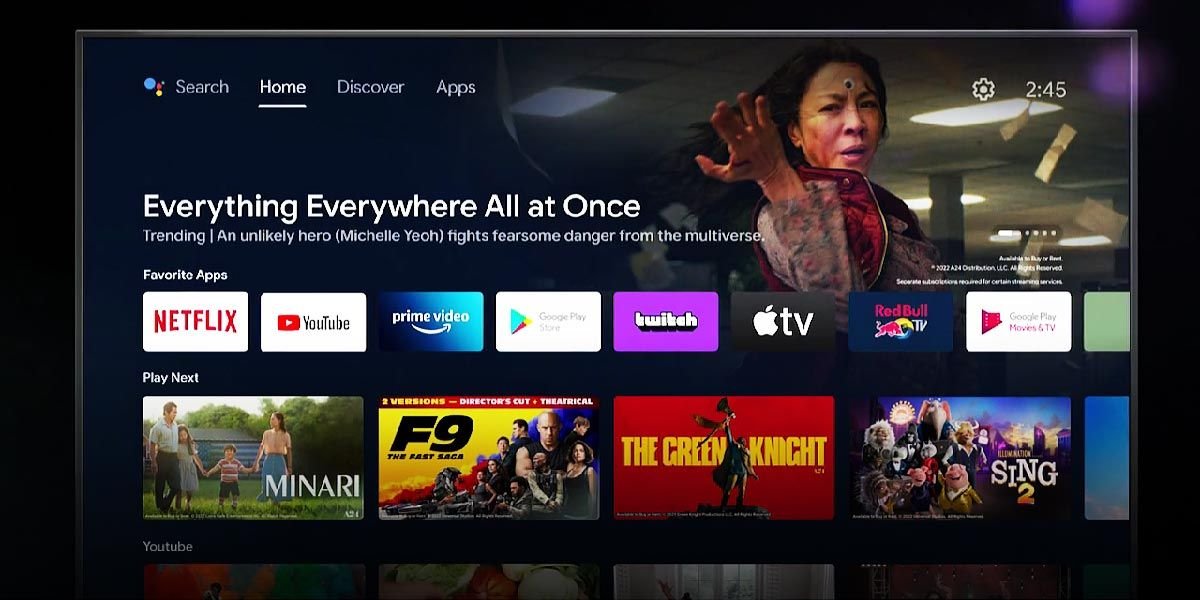La presencia de Android TV como opción para las Smart TV y dispositivos de reproducción multimedia ha aumentado notablemente en el mercado. Esto es completamente lógico, ya que la gran cantidad de opciones que ofrece en forma de aplicaciones y un uso muy sencillo hacen que sea una excelente opción de uso para todo tipo de usuarios. Y, por suerte, hay opciones que permiten mejorar su experiencia de uso, como por ejemplo poder enviar archivos directamente al televisor desde un teléfono o tablet.
Además, hay desarrollos que permiten conseguir esto sin tener que poner absolutamente nada por medio, ya que para realizar su trabajo utilizan la red WiFi que existe en el lugar donde está la Smart TV con el sistema operativo de Google. De esta forma, la comodidad es excelente. Eso sí, no todas las apps son igual de buenas, pero nosotros para que no te tengas que preocupar por nada te vamos a mostrar una que funciona como un reloj y que, además, es totalmente gratuita: Send Files to TV.
Este desarrollo lo puedes conseguir directamente desde la tienda de aplicaciones oficial que tiene Google para Android TV. Simplemente, tienes que utilizar el siguiente enlace o, en su defecto, en el buscador que existe en el sistema operativo escribir el nombre con el teclado integrado para que encuentres el trabajo. Descuida, no hay ningún otro que se llame igual.
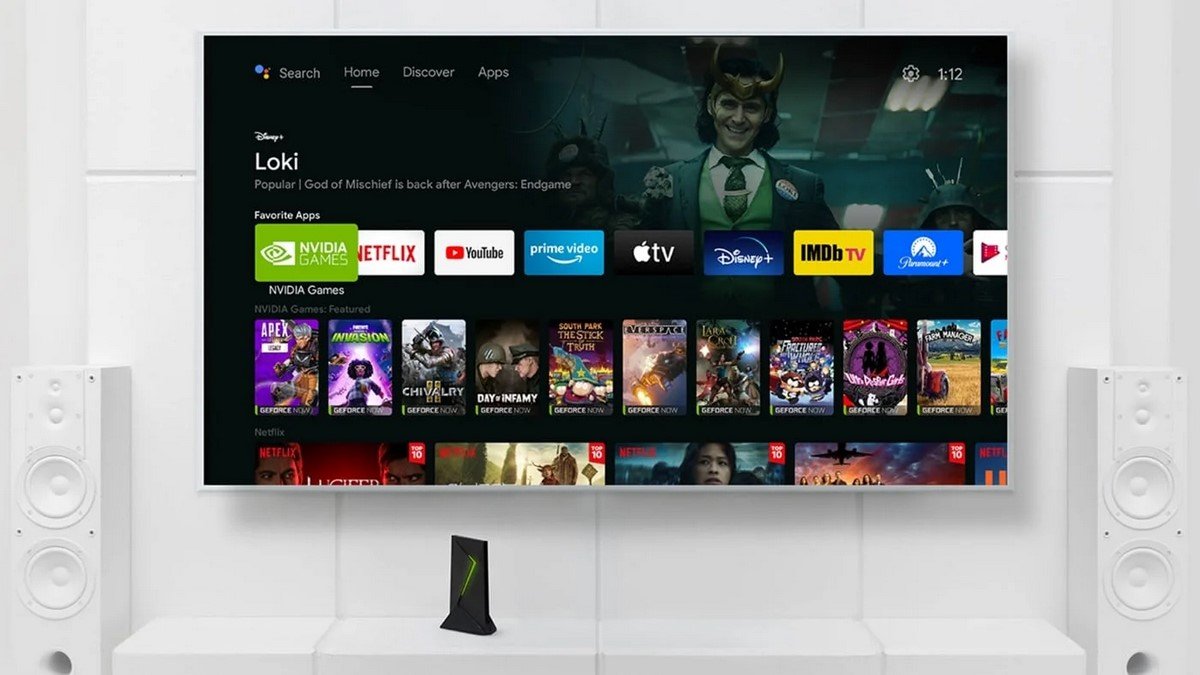
¿Qué consigues con esta aplicación para Android TV?
Lo primero es que aprovecharás al máximo los dispositivos Android TV, ya que los archivos que tienes en un dispositivo móvil, como por ejemplo fotos o vídeos (e incluso instaladores de aplicaciones APK), los puedes enviar de una forma sorprendentemente sencilla e intuitiva. Evidentemente, debes tener muy presente que no ocupas todo el almacenamiento de la tele, pero seguro que en más de una ocasión poder hacer esto sin tener que enchufar ni un cable para ello te salva la vida.
Por otro lado, no queremos dejar de indicar que existen otros métodos para enviar archivos a un equipo con Android TV, dependiendo de la compatibilidad de los archivos con el dispositivo. La mayoría incluye, por ejemplo, un puerto USB, lo que permite utilizar pendrives para acceder a los archivos necesarios. Pero, claro, esto generalmente necesita del uso de un ordenador para realizar la copia al accesorio… mientras que la opción de la que hablamos no exige esto. La nube también puede ser una opción, pero la velocidad de trabajo en este caso no es la mejor posible.


SanDisk Ultra Flair 128 GB USB 3.0 Flash Drive, Upto 150MB/s read - Black
¿Cómo se utiliza Send Files to TV?
Es importante destacar que para realizar este proceso es necesario tener instalada la app Send Files to TV en ambos dispositivos. Es decir, en la Android TV y en el teléfono móvil -o tablet-. Si esto no es así, no podrás realizar la copia. El segundo requisito, y también es vital, es que ambos equipos estén conectados a la misma red WiFi, ya que en caso contrario es posible que no se vean.
Como vas a ver, la sencillez es la nota predominante para dar uso a este desarrollo que, recordamos, es completamente gratuito:
- Abre la aplicación en el Android TV y selecciona la opción «Recibir» (Recibir). Luego, abre la aplicación en el otro dispositivo y presiona «Enviar» (Enviar).
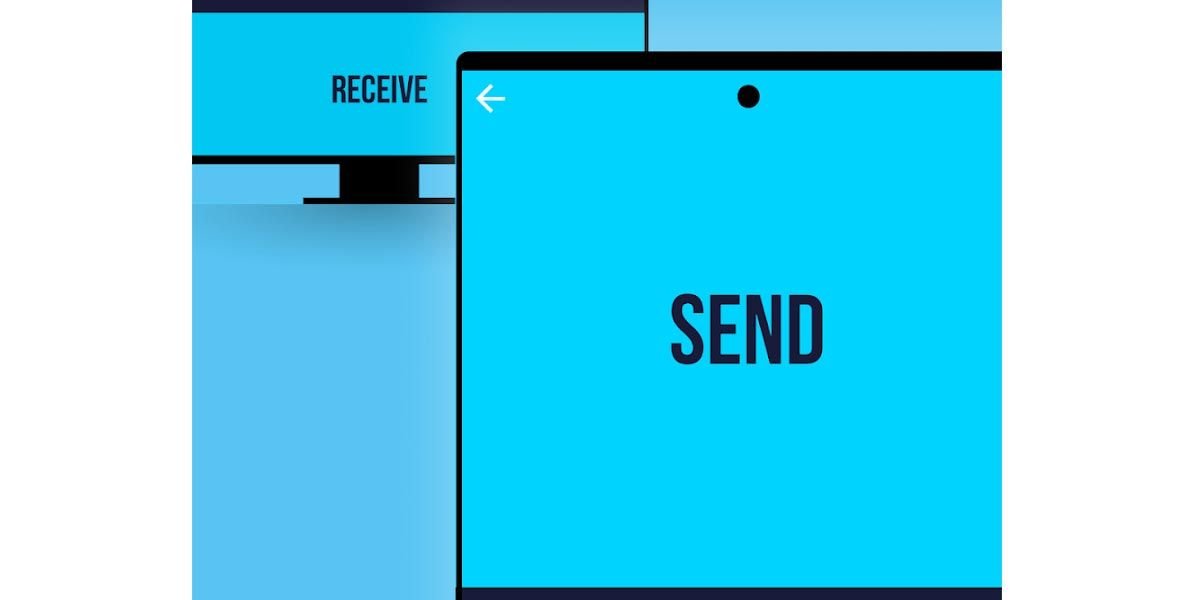
- Se desplegará un navegador de archivos en el que podrás seleccionar los archivos que desees enviar.
- El siguiente paso, una vez que has elegido todo, es seleccionar tu dispositivo Android TV de la lista y presionar «Aceptar».
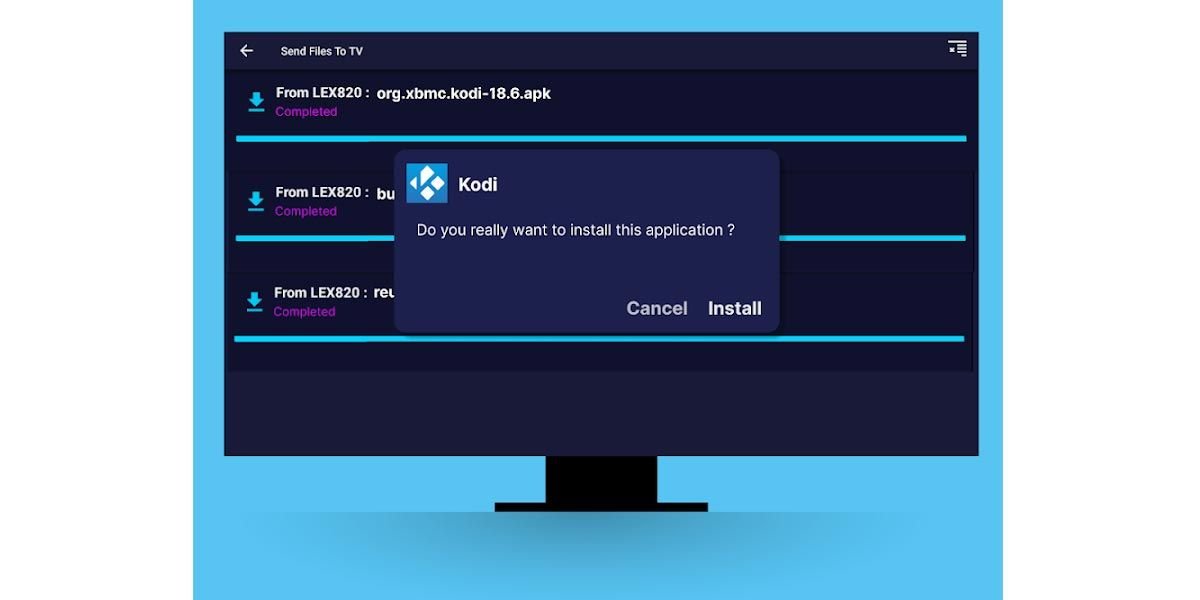
- Una vez que se complete la transferencia, los archivos estarán disponibles en el Android TV para que puedas interactuar con ellos.
- Así de fácil es todo.